Οι ηχογραφήσεις είναι βολικές για την καταγραφή διαλέξεων, συσκέψεων, ιδεών, λιστών πραγμάτων προς διεκπεραίωση και πολλών ακόμη. Συχνά, περιέχουν πολύτιμες πληροφορίες μαζί τους. Δυστυχώς, όπως κάθε άλλου είδους αρχείο, οι ηχογραφήσεις μπορούν να διαγραφούν κατά λάθος εξαιτίας σφάλματος χρήστη, ιών ή άλλων αιτιών.
Ευτυχώς, υπάρχουν διάφορες τεχνικές διαθέσιμες για να σας βοηθήσουν να ανακτήσετε διαγραμμένες ηχογραφήσεις. Αυτό περιλαμβάνει τον έλεγχο του Κάδου Ανακύκλωσης ή του φακέλου Σκουπιδιών, την επαναφορά από αντίγραφο ασφαλείας ή τη χρήση λογισμικού ανάκτησης δεδομένων.
Σε αυτόν τον οδηγό, θα συζητήσουμε όλες τις μεθόδους για το πώς να ανακτήσετε διαγραμμένες ηχογραφήσεις από τον εγγραφέα σας ή το τηλέφωνό σας.
Πώς να Ανακτήσετε Διαγραμμένα Αρχεία από ένα Ψηφιακό Ηχογράφο
Οι περισσότεροι ψηφιακοί εγγραφείς φωνής (DVRs) χρησιμοποιούν το Media Transfer Protocol (MTP) για τη μεταφορά δεδομένων στον υπολογιστή σας. Το πρωτόκολλο αποτρέπει τον υπολογιστή σας από την πρόσβαση στο πραγματικό σύστημα αρχείων της συσκευής σας. Αυτό με τη σειρά του καθιστά τα περισσότερα λογισμικά ανάκτησης δεδομένων ανίκανα να διαβάσουν την εσωτερική μνήμη της συσκευής, αφήνοντας τα χαμένα αρχεία απίθανο να ανακτηθούν.
Εκτός και αν μπορείτε να αρχικοποιήσετε την εσωτερική αποθήκευση του DVR σας ώστε να λειτουργεί ως συνηθισμένος δίσκος, η καλύτερη ευκαιρία σας για ανάκτηση αρχείων ηχογράφησης θα ήταν να πραγματοποιήσετε μια ανάκτηση δεδομένων κάρτας SD χρησιμοποιώντας μια εφαρμογή ανάκτησης δεδομένων.
Επιλέξτε ένα αξιόπιστο λογισμικό ανάκτησης δεδομένων όπως το Disk Drill για τις ανάγκες ανάκτησης σας. Το Disk Drill είναι εύκολο στη χρήση και διατίθεται για Windows και Mac OS. Μπορεί να σαρώσει σχεδόν κάθε τύπο αρχείου που υπάρχει, περιλαμβάνοντας διάφορες μορφές αρχείων για ηχογραφήσεις όπως MP3, WAV, WMA και περισσότερα.
Εδώ είναι μερικά από τα άλλα βολικά χαρακτηριστικά του Disk Drill:
- Η δωρεάν δοκιμαστική έκδοση του Disk Drill προσφέρει όριο ανάκτησης αρχείων έως 500 MB (στα Windows).
- Το Disk Drill μπορεί να δημιουργήσει μια εικόνα byte-to-byte της κάρτας μνήμης σας πριν τη σάρωση. Αυτή η μέθοδος λειτουργεί καλύτερα για κάρτες SD που δεν λειτουργούν σωστά ή είναι κατεστραμμένες.
- Μπορεί να προεπισκοπήσει τα αρχεία που έχει σαρώσει για ανάκτηση. Αυτό σας επιτρέπει να ελέγξετε αν ανακτάτε τις σωστές εγγραφές.
- Το Disk Drill μπορεί να σαρώσει και να ανακτήσει δεδομένα από σχεδόν όλους τους τύπους καρτών μνήμης που χρησιμοποιούν οι περισσότερες συσκευές ψηφιακής φωνητικής εγγραφής. Μερικές από αυτές περιλαμβάνουν την Sandisk και την Samsung, μεταξύ άλλων.
Ορίστε ένας γρήγορος και εύκολος βήμα προς βήμα οδηγός για το πώς μπορείτε να χρησιμοποιήσετε το Disk Drill για να σκανάρετε τη συσκευή αποθήκευσης σας και να ανακτήσετε τις μόνιμα διαγραμμένες ηχογραφήσεις σας σε χρόνο dt.
- Κατεβάστε το Disk Drill από την επίσημη ιστοσελίδα Cleverfiles για να ξεκινήσετε. Στη συνέχεια, ακολουθήστε τις οδηγίες εγκατάστασης για να εγκαταστήσετε την εφαρμογή επιτυχώς.
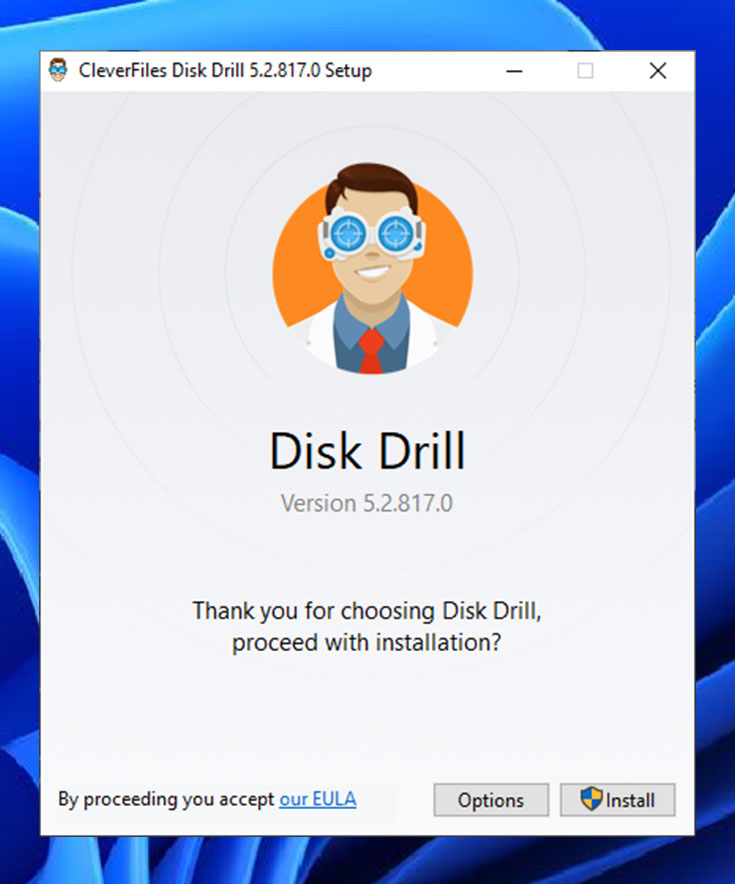
- Συνδέστε τη συσκευή σας ή την κάρτα μνήμης στον υπολογιστή σας αν δεν το έχετε ήδη κάνει. Στη συνέχεια, ανοίξτε την εφαρμογή Disk Drill. Για να αυξήσετε τις πιθανότητές σας να ανακτήσετε διαγραμμένες ηχογραφήσεις από την κάρτα SD σας, είναι καλύτερα να σταματήσετε να χρησιμοποιείτε την κάρτα μνήμης αμέσως και να τη συνδέσετε στον υπολογιστή.
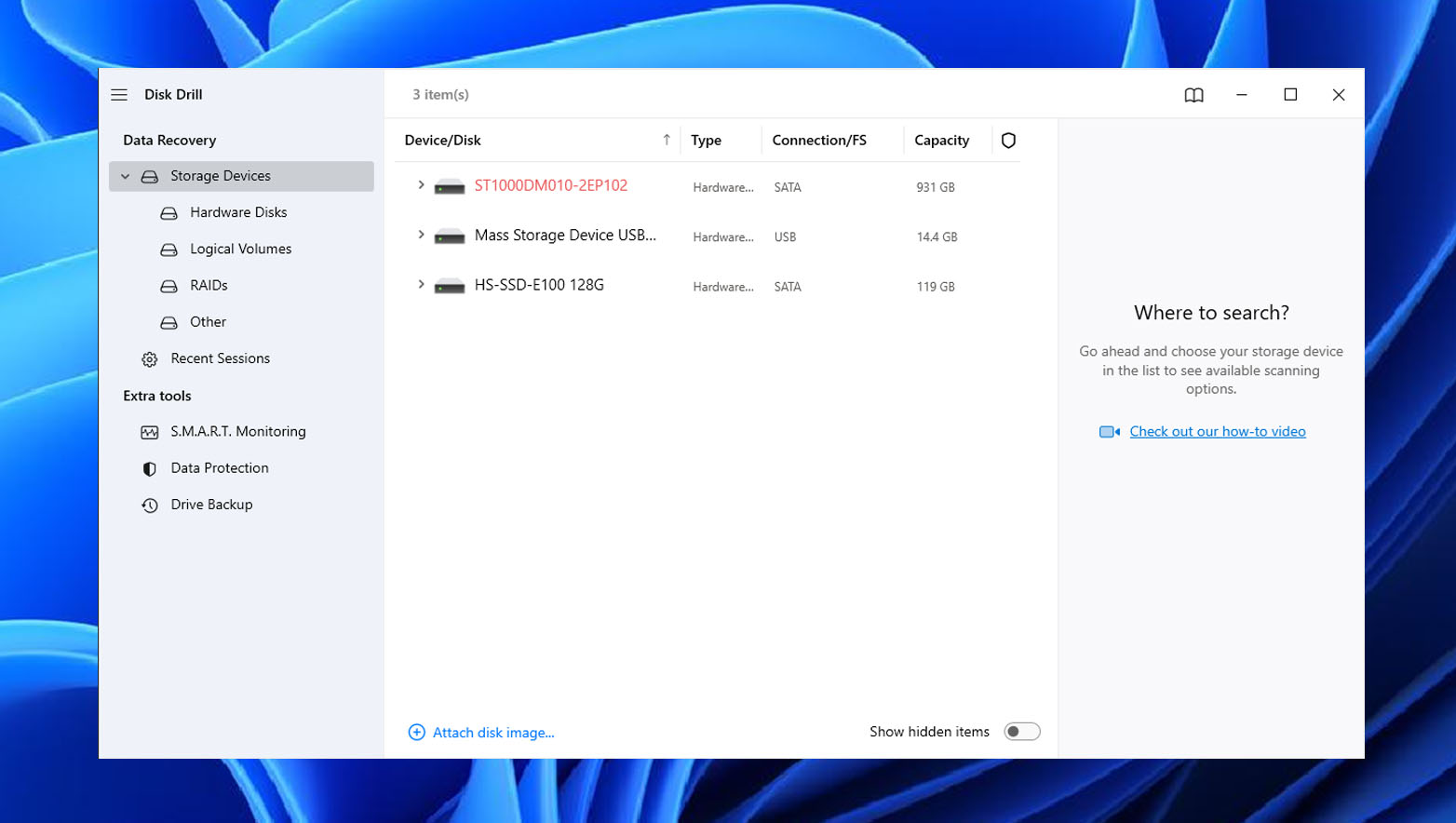
- Στην κύρια οθόνη της εφαρμογής, μπορείτε να δείτε τη λίστα των συσκευών που είναι διαθέσιμες για ανάκτηση δεδομένων. Επιλέξτε την κάρτα μνήμης ή τη συσκευή που θέλετε να σαρώσετε. Στη συνέχεια, επιλέξτε Αναζήτηση χαμένων δεδομένων για να συνεχίσετε.
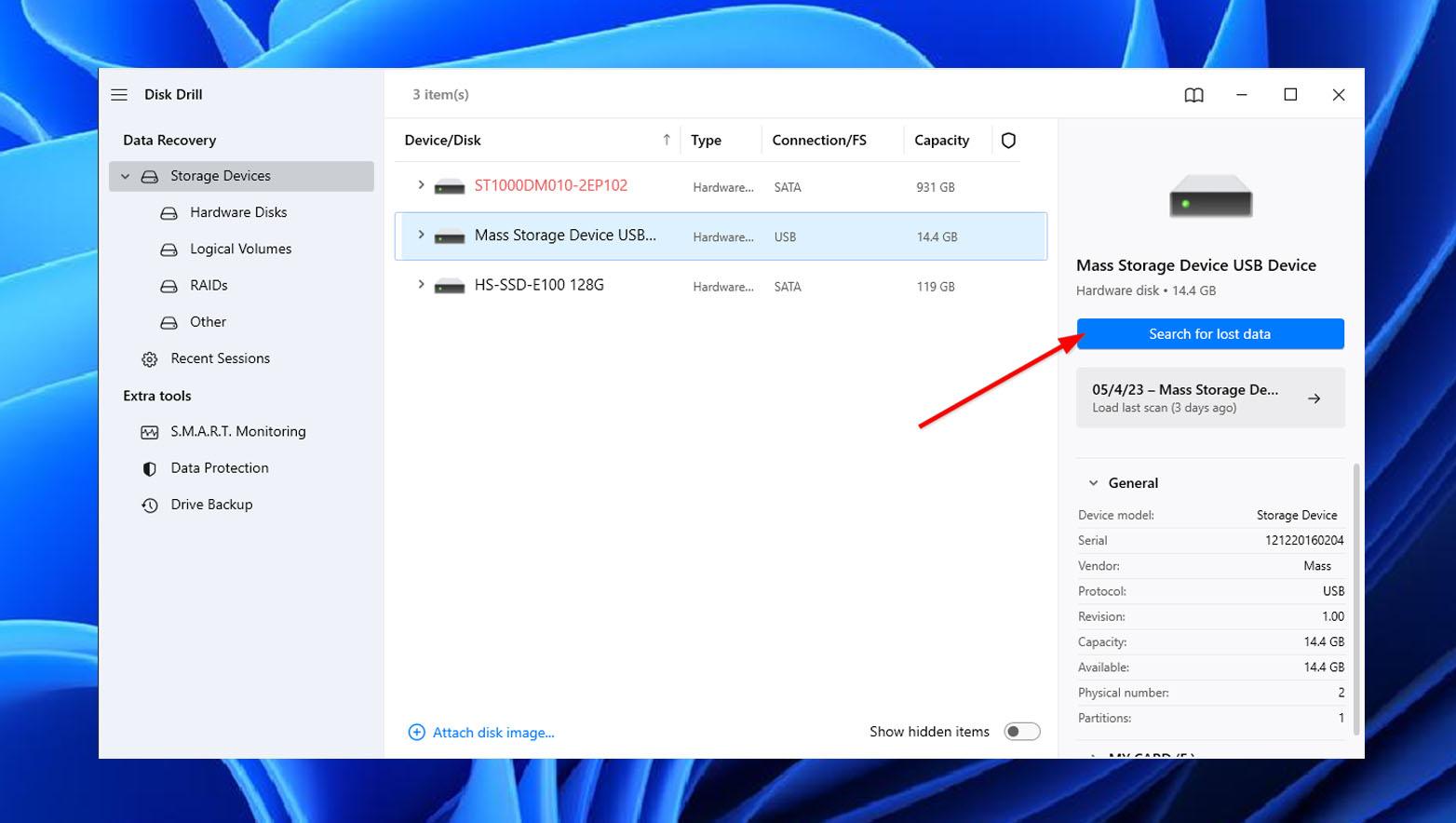
- Μετά από αυτό, το Disk Drill θα ξεκινήσει τη σάρωση για τις χαμένες σας ηχογραφήσεις. Σημειώστε ότι η διάρκεια της σάρωσης εξαρτάται από τη χωρητικότητα της συσκευής αποθήκευσης σας. Το λογισμικό θα καταγράφει τα αρχεία που έχει σαρώσει σε πραγματικό χρόνο, έτσι ώστε να μπορείτε να τα ελέγξετε ακόμα και πριν τελειώσει η σάρωση. Απλώς κάντε κλικ στο εικονίδιο Ήχος για να εξετάσετε τα στοιχεία που έχουν σαρωθεί. Αν θέλετε να περιμένετε να τελειώσει η διαδικασία, προσπεράστε στο επόμενο βήμα.
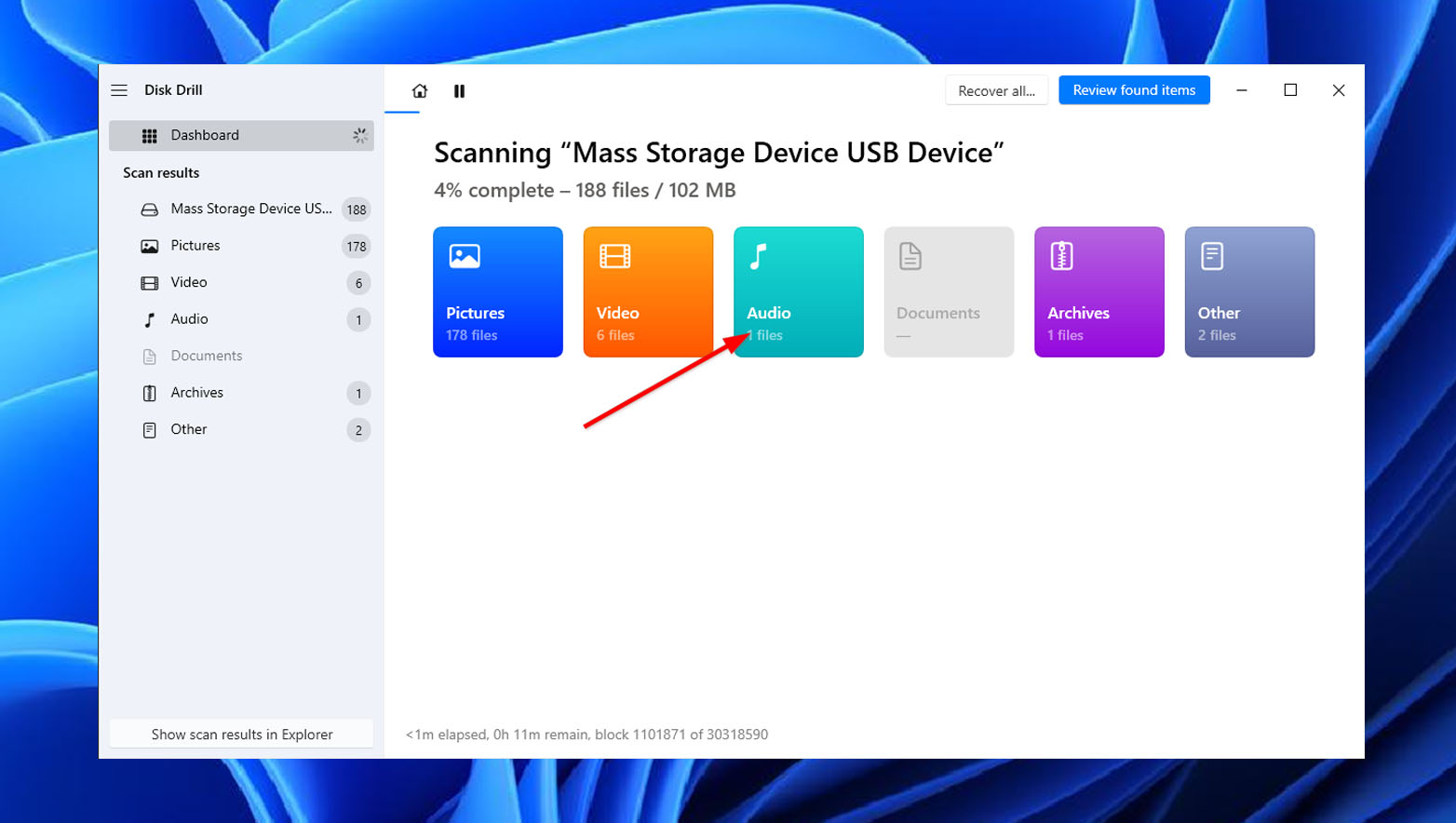
- Αφού η σάρωση ολοκληρωθεί, κάντε κλικ στο Επισκόπηση ευρεθέντων αντικειμένων στην πάνω δεξιά γωνία της οθόνης για να περιηγηθείτε στα αποτελέσματα της σάρωσης.
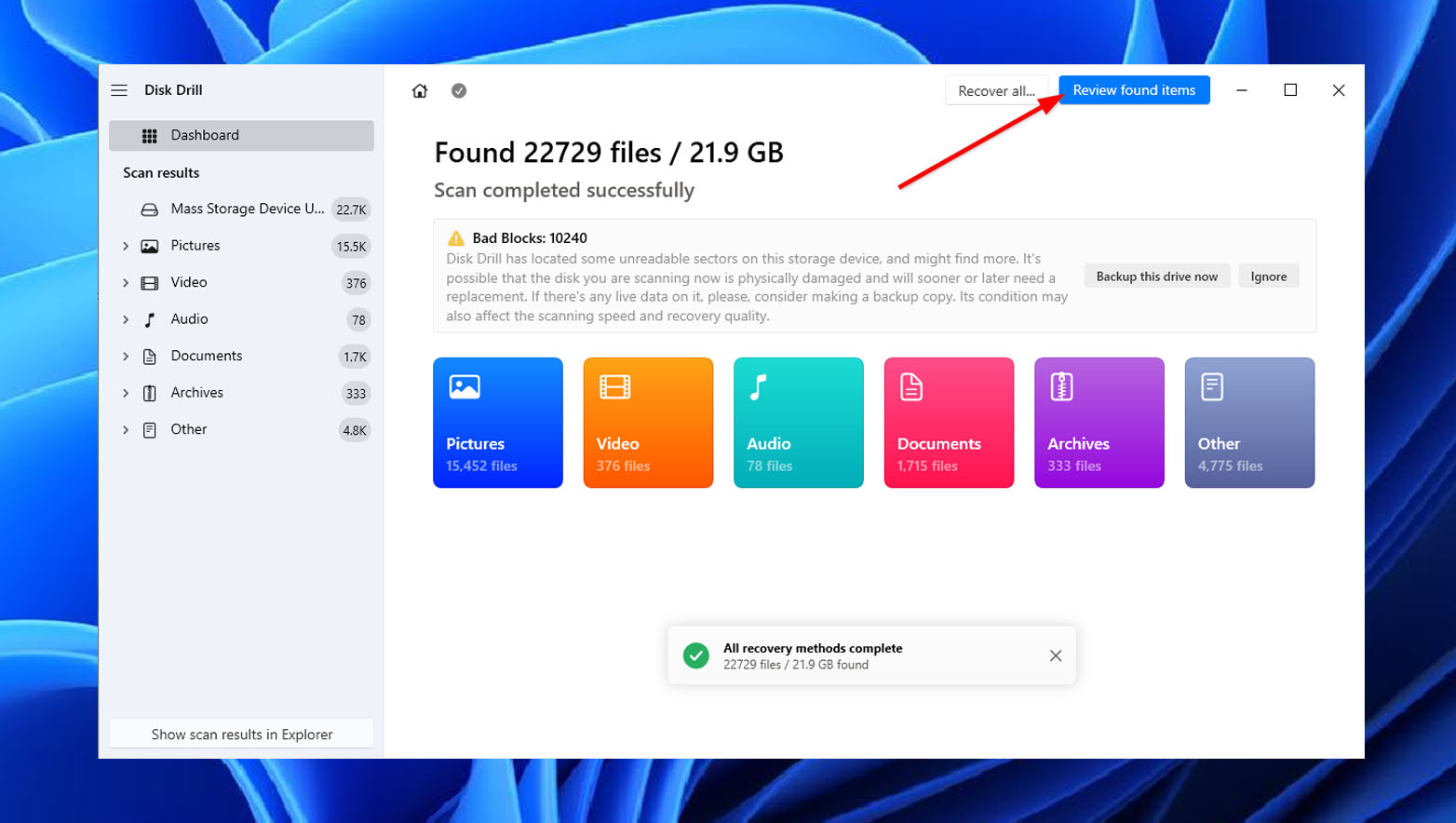
- Κάνοντας κλικ, θα μεταφερθείτε στην ενότητα των αποτελεσμάτων. Από εδώ, μπορείτε να επιλέξετε την καρτέλα Ήχος για να φιλτράρετε τα ευρεθέντα αρχεία ανά μορφή ήχου για εύκολη επιλογή. Μόλις έχετε επιλέξει τις ηχογραφήσεις σας, κάντε κλικ στο Ανάκτηση στην κάτω δεξιά γωνία της οθόνης.
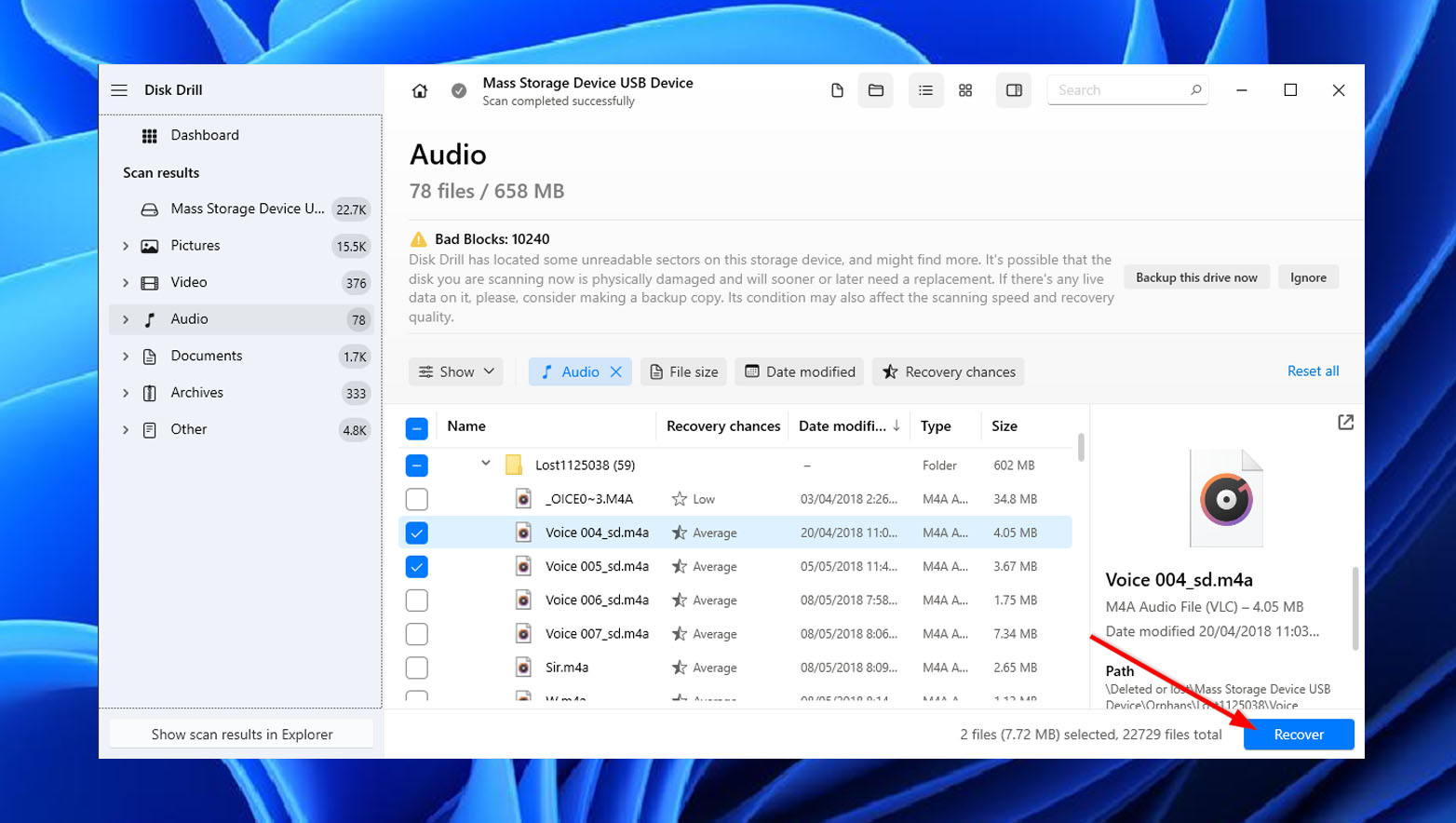
- Στη συνέχεια, επιλέξτε τον προορισμό των αρχείων που ανακτήσατε από το αναδυόμενο παράθυρο και κάντε κλικ στο Επόμενο. Σημειώστε ότι πρέπει να επιλέξετε μια διαφορετική συσκευή αποθήκευσης από εκείνη από την οποία προσπαθείτε να ανακτήσετε τα αρχεία. Μετά από αυτό, το Disk Drill θα ξεκινήσει να ανακτά τα αρχεία σας και να τα τοποθετεί στην τοποθεσία που ορίσατε.
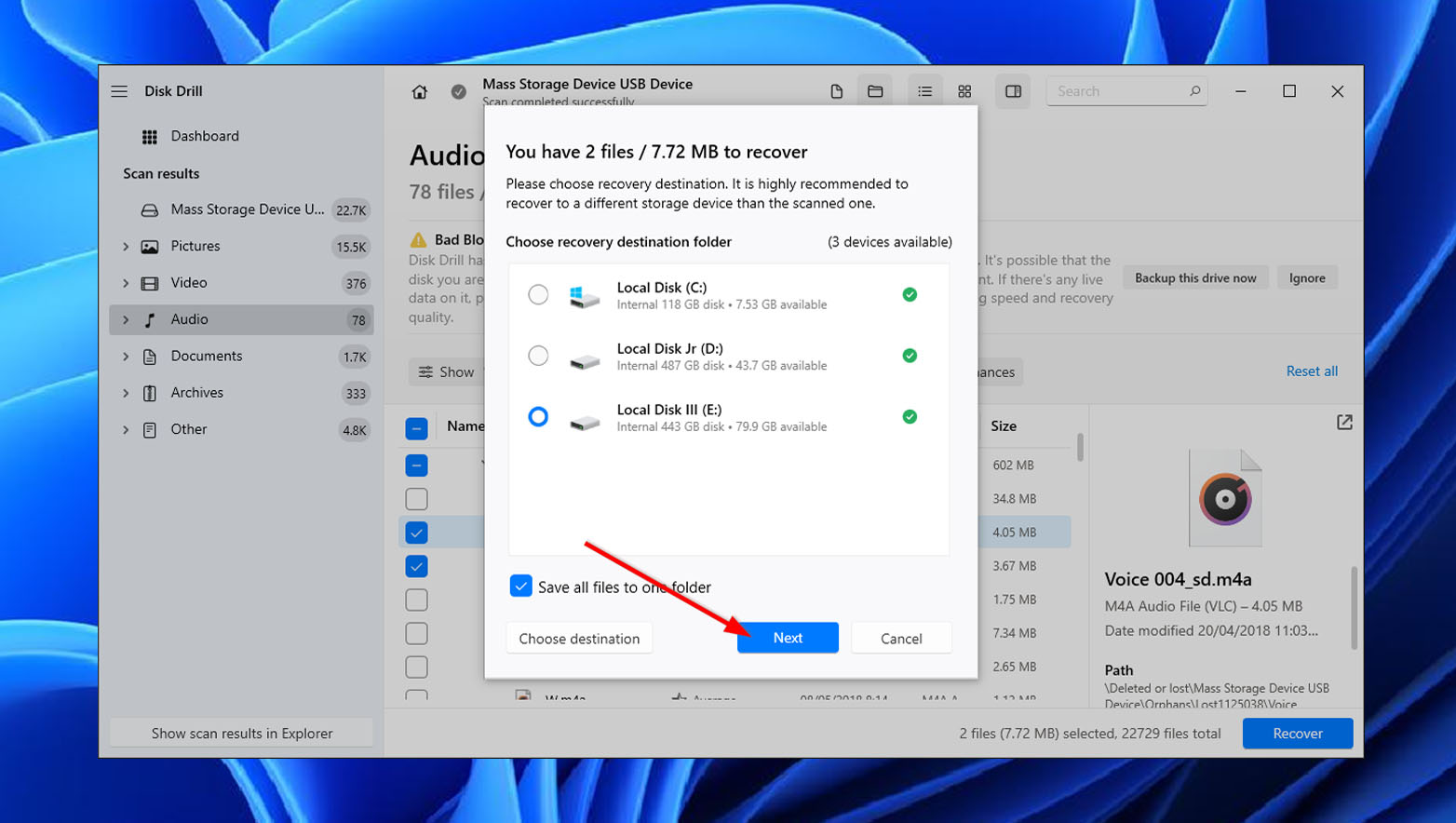
- Τέλος, ένα μήνυμα ολοκλήρωσης θα εμφανιστεί μόλις η ανάκτηση δεδομένων είναι επιτυχής. Κάντε κλικ στο Εμφάνιση στα Επανακτηθέντα Αρχεία στον Explorer για να ελέγξετε τα αρχεία που ανακτήσατε.
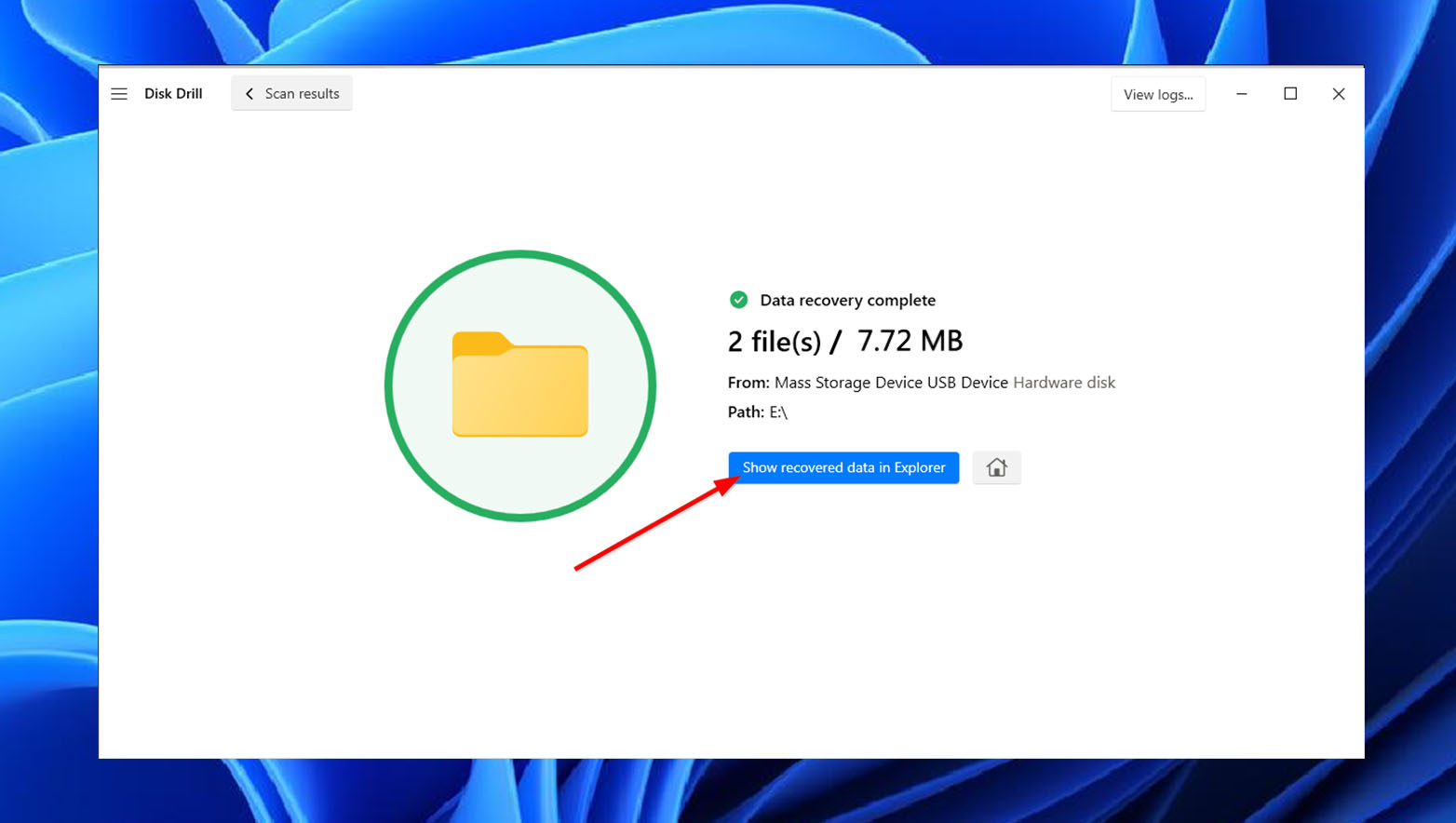
Πώς να Ανακτήσετε Διαγραμμένες Ηχογραφήσεις σε Android
Τα Android κινητά συχνά έχουν ενσωματωμένη εφαρμογή για ηχογράφηση φωνής. Επιπλέον, υπάρχουν άφθονες τρίτες εφαρμογές που μπορείτε να κατεβάσετε από το Playstore επίσης.
Η τοποθεσία των ηχογραφήσεών σας σε διάφορες εφαρμογές θα εξαρτηθεί από τις ρυθμίσεις κάθε εφαρμογής. Μπορεί να βρίσκονται στην εσωτερική αποθήκευση του τηλεφώνου σας ή στην εξωτερική κάρτα SD, αν υπάρχει. Οι πιθανότητες να ανακτήσετε διαγραμμένες ηχογραφήσεις φωνής στο Android θα εξαρτηθούν επίσης από αυτές τις ρυθμίσεις.
Μέθοδος 1: Ανάκτηση Ηχογραφήσεων από το Αντίγραφο Ασφαλείας του Google Drive
Μπορείτε να ανακτήσετε τις ηχογραφήσεις σας από ένα αντίγραφο ασφαλείας στο Google Drive εάν έχετε ενεργοποιήσει το αυτόματο ή χειροκίνητο αντίγραφο ασφαλείας στο τηλέφωνό σας.
Εκτελέστε μια χειροκίνητη δημιουργία αντιγράφου ασφαλείας στο Google Drive κάνοντας τα εξής: Επιλέξτε τα αρχεία σας > Κοινή χρήση > Google Drive. Εναλλακτικά, μπορείτε να ενεργοποιήσετε οποιοδήποτε χαρακτηριστικό αντιγράφου ασφαλείας Android για το Google Drive (όπως το Google One) εάν είναι διαθέσιμο στη συσκευή σας.
Για να ανακτήσετε τα δεδομένα σας από το Google Drive, απλώς ακολουθήστε τα παρακάτω βήματα:
- Πρώτα, ανοίξτε το Google Drive στο τηλέφωνό σας και βρείτε την ηχογράφηση που θέλετε να αποκαταστήσετε. Μπορείτε να ανακτήσετε πολλά ηχητικά αρχεία ταυτόχρονα πατώντας και κρατώντας πάνω στο όνομα του αρχείου για να το επιλέξετε, και συνεχίζοντας να επιλέγετε τα υπόλοιπα αρχεία.
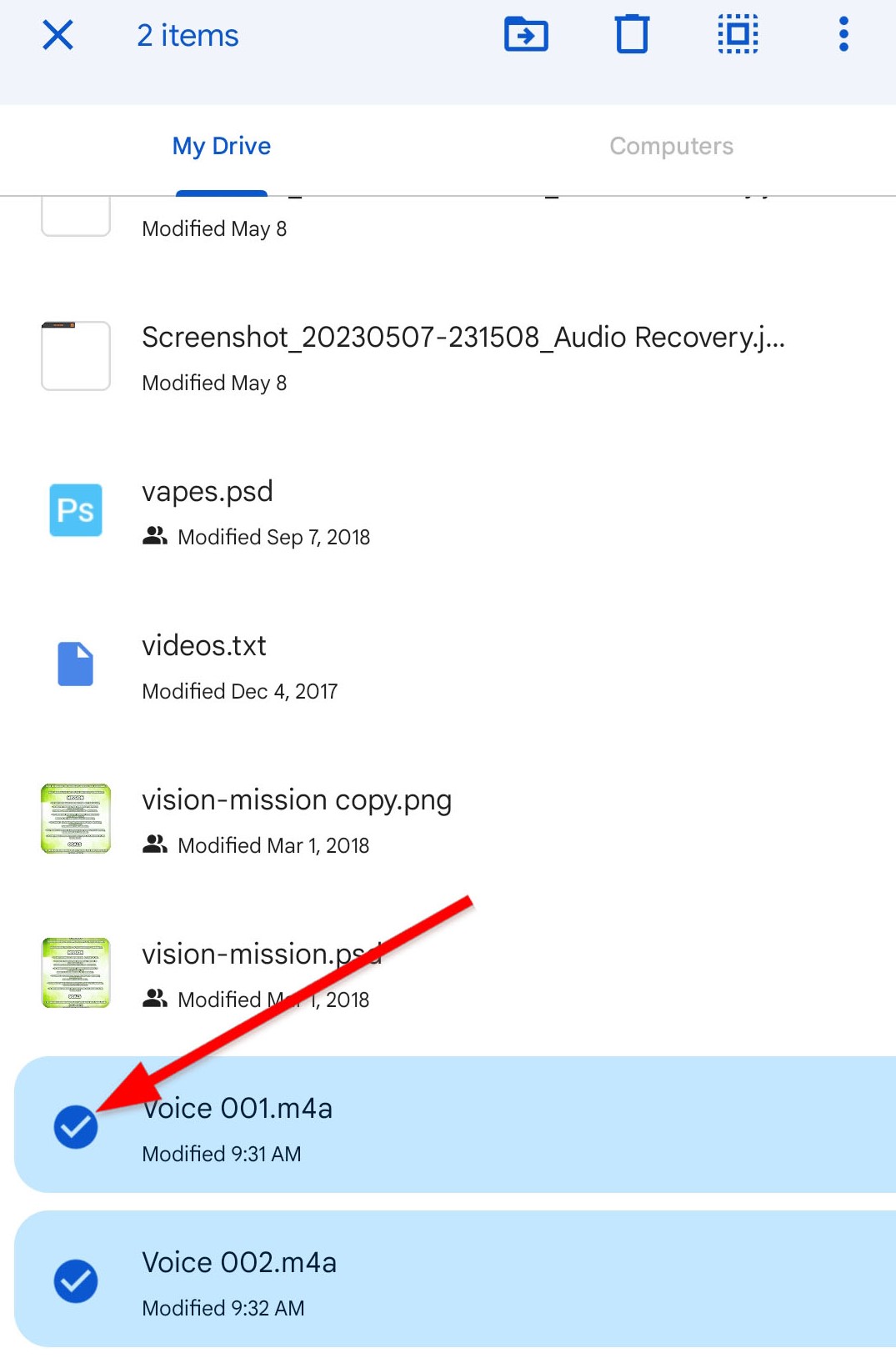
- Στη συνέχεια, πατήστε τις τρεις κατακόρυφες τελίτσες για να ανοίξετε ένα αναδυόμενο μενού.
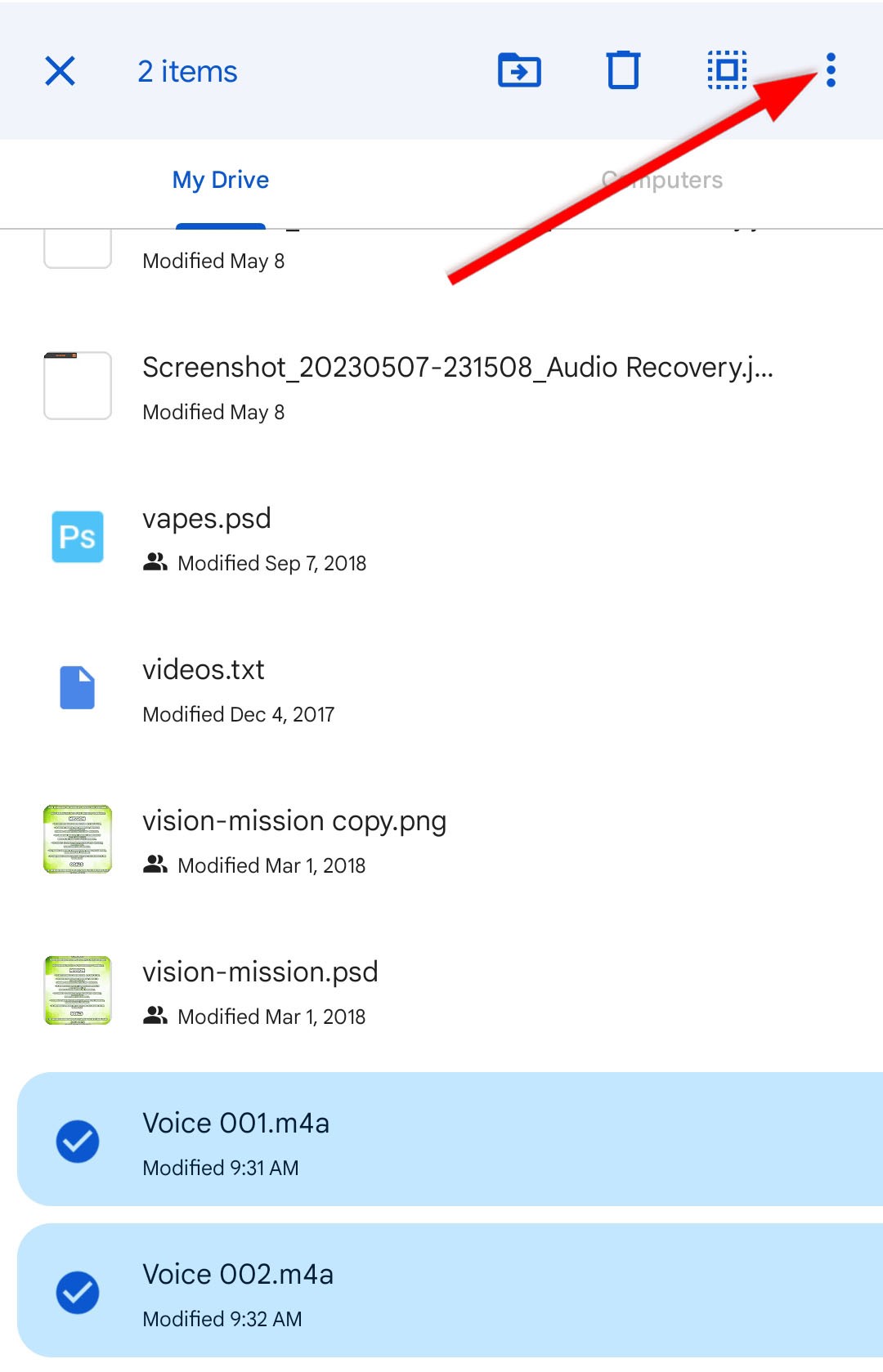
- Τέλος, επιλέξτε Κάντε διαθέσιμο εκτός σύνδεσης ή Λήψη για να αποκαταστήσετε το αρχείο σας.
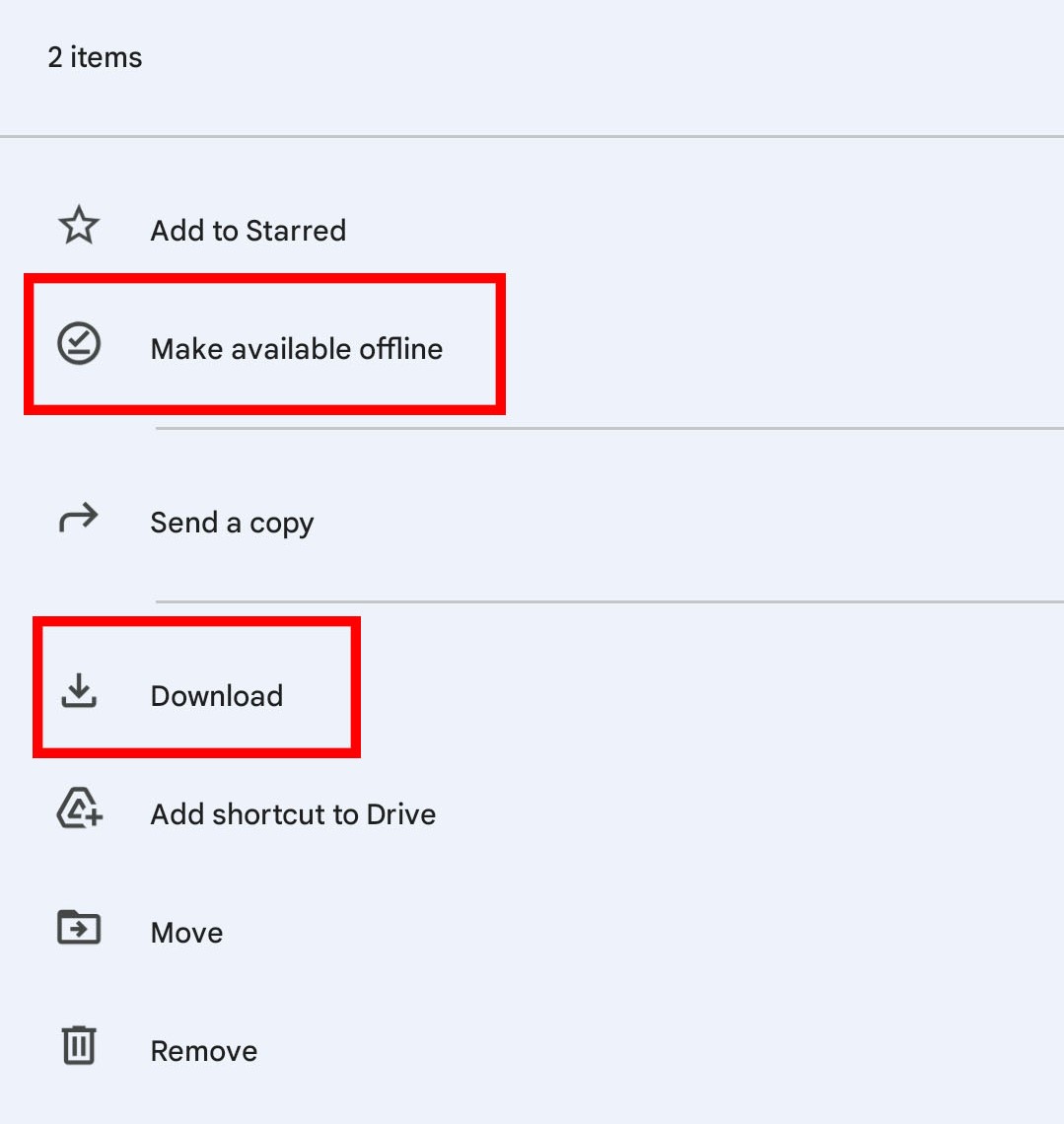
Μέθοδος 2: Ανάκτηση Ηχογραφήσεων από το OneDrive Cloud
Το OneDrive Cloud μπορεί να λειτουργήσει ως ένας εύκολος τρόπος για να πραγματοποιήσετε αντίγραφα ασφαλείας αρχείων από τις φορητές σας συσκευές. Αν έχετε πραγματοποιήσει ενημερωμένα αντίγραφα ασφαλείας στο OneDrive, μπορείτε να προσπαθήσετε να βρείτε και να επαναφέρετε τις ηχογραφήσεις σας στον λογαριασμό σας. Απλώς ακολουθήστε αυτά τα απλά βήματα για να προχωρήσετε:
- Πρώτα, ανοίξτε την εφαρμογή OneDrive και συνδεθείτε με τον λογαριασμό που χρησιμοποιήσατε για το backup.
- Στη συνέχεια, προσπελάστε την καρτέλα Αρχεία και βρείτε τα αρχεία που θέλετε να κατεβάσετε.
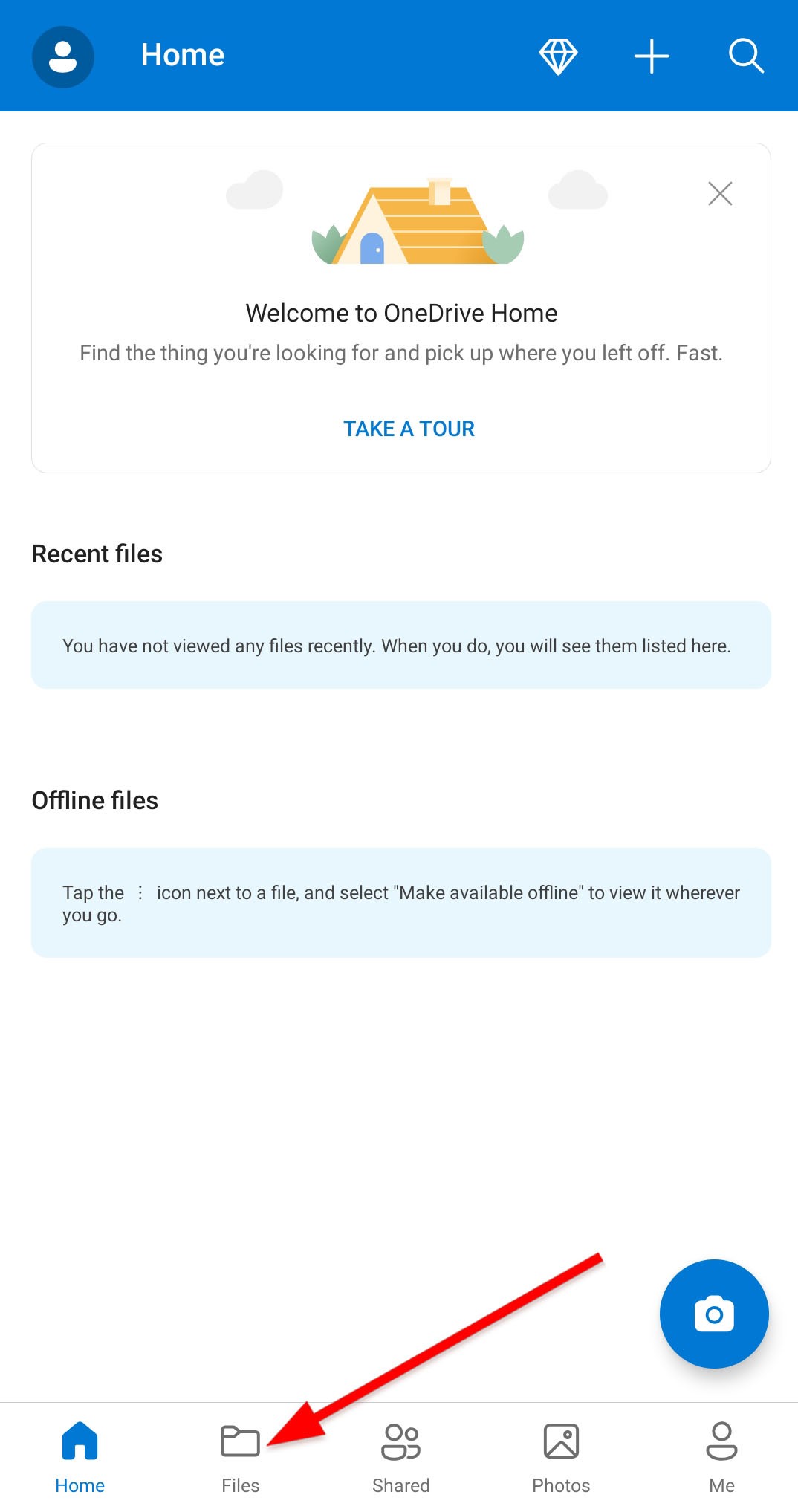
- Τέλος, πατήστε το κουμπί Λήψη για να αποθηκεύσετε τις ηχογραφήσεις σας.
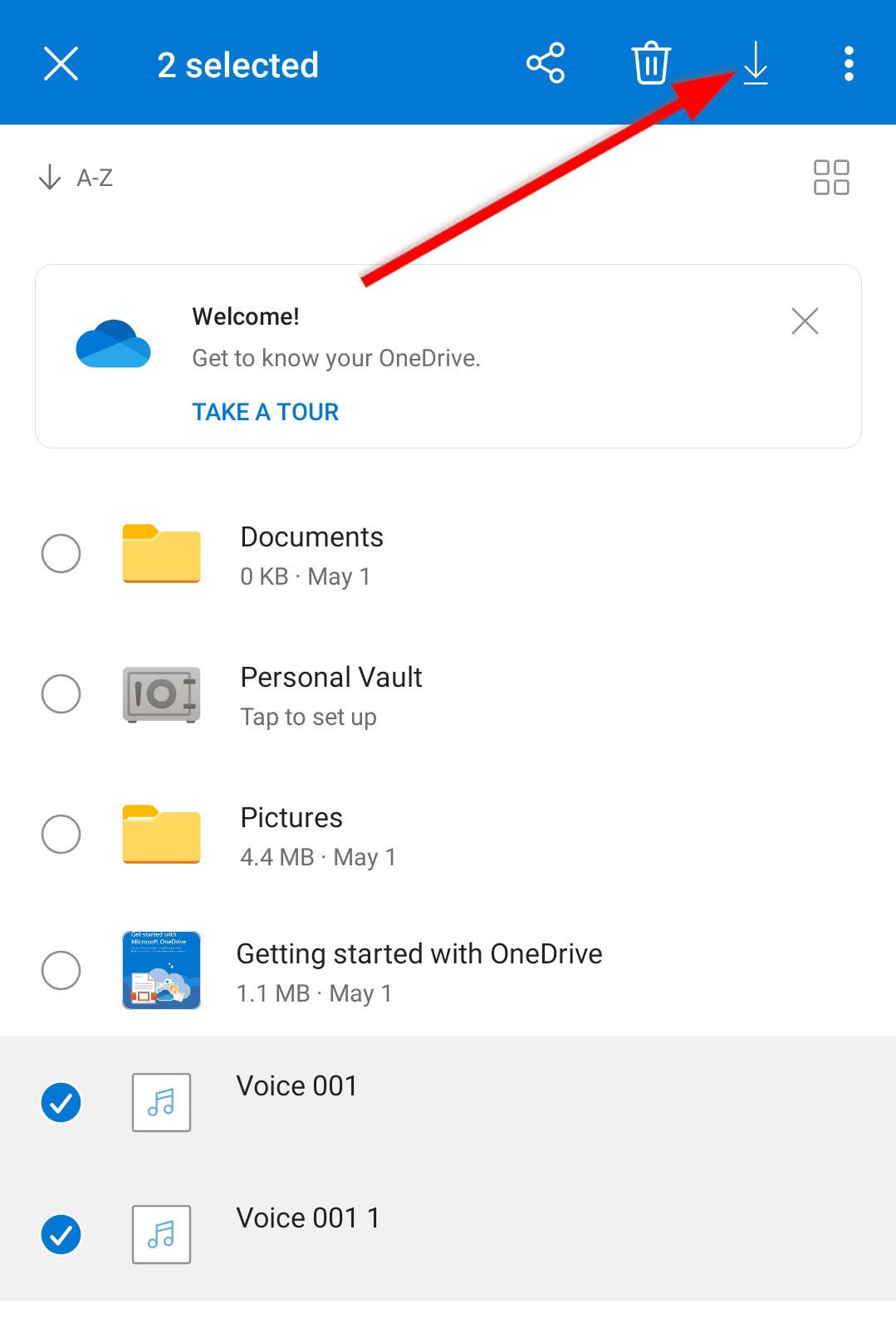
Μέθοδος 3: Ανάκτηση Ηχογράφησης με Εφαρμογή Android
Μπορείτε επίσης να δοκιμάσετε ανάκτηση δεδομένων Android για τις φωνητικές σας ηχογραφήσεις χρησιμοποιώντας εφαρμογές τρίτων στο Playstore. Οι περισσότερες από αυτές τις εφαρμογές παρέχουν εύκολη ανάκτηση δεδομένων δωρεάν. Ωστόσο, κάποιες εφαρμογές μπορεί να σας κάνουν να παρακολουθήσετε διαφημίσεις για λίγα δευτερόλεπτα πριν σας δώσουν πρόσβαση στη λειτουργία.
Σημειώστε ότι αυτές οι εφαρμογές δεν εγγυώνται την επιτυχή ανάκτηση δεδομένων. Ως εκ τούτου, σας συνιστούμε να διαβάζετε πάντα τα σχόλια και τις απόψεις άλλων χρηστών που έχουν δοκιμάσει την εφαρμογή που θέλετε να εγκαταστήσετε πριν προχωρήσετε.
Η εφαρμογή Deleted Audio Recovery είναι μία από τις τρίτες εφαρμογές που σχεδιάστηκαν για να ανακτήσουν διαγραμμένες ηχογραφήσεις από το κινητό. Για να ανακτήσετε τα ηχητικά σας αρχεία χρησιμοποιώντας αυτήν την εφαρμογή, ακολουθήστε αυτά τα βήματα:
- Πρώτα, εγκαταστήστε την εφαρμογή Deleted Audio Recovery στο τηλέφωνό σας.
- Ξεκινήστε την εφαρμογή. Στη συνέχεια, πατήστε Επαναφορά στην κύρια οθόνη.
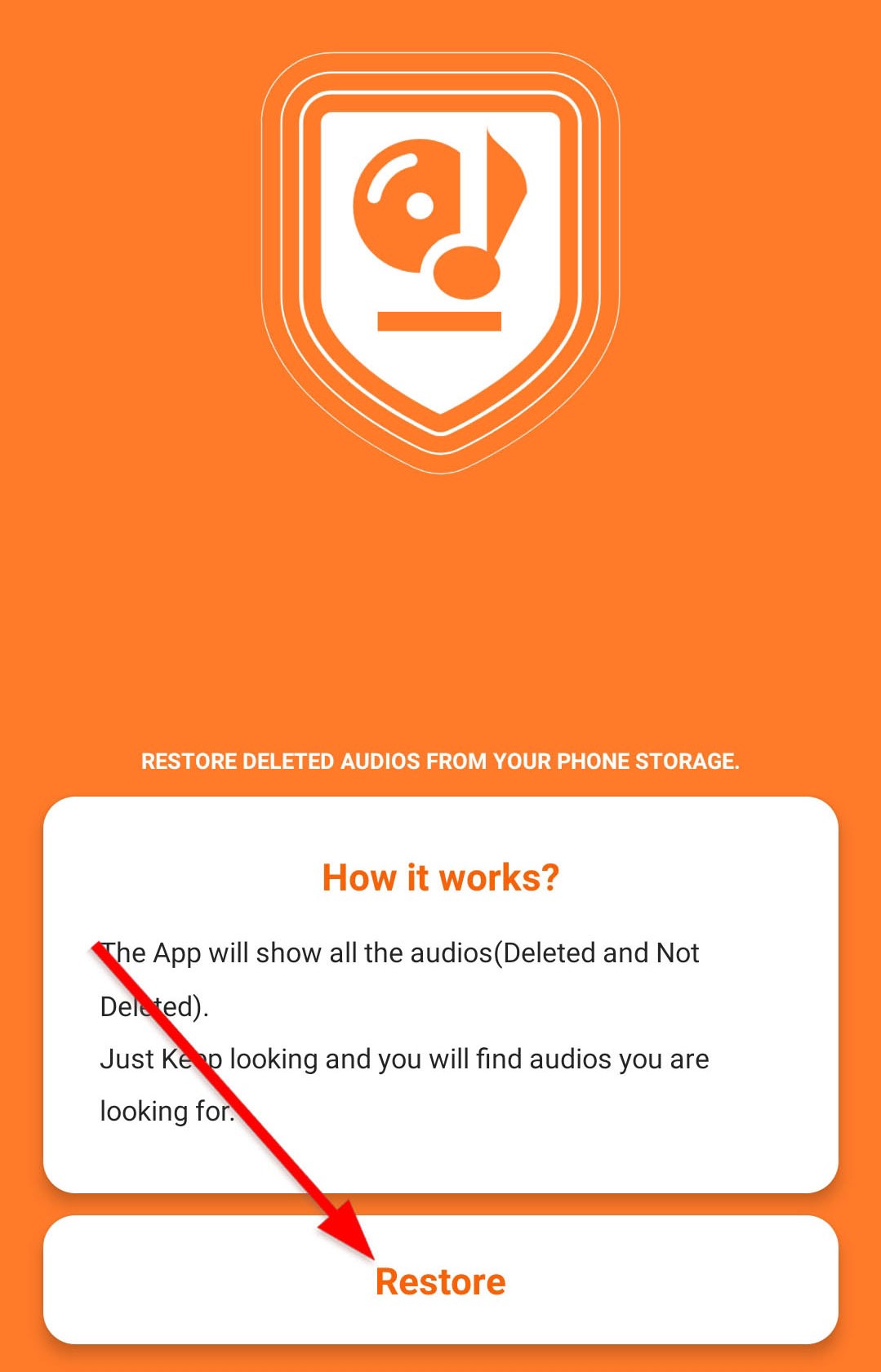
- Έπειτα, πατήστε Επαναφορά Διαγραμμένων Αρχείων Ήχου. Ενδέχεται η εφαρμογή να ζητήσει πρόσβαση στην αποθήκευσή σας. Δώστε άδεια στην εφαρμογή και περιμένετε να ολοκληρώσει τη σάρωση.
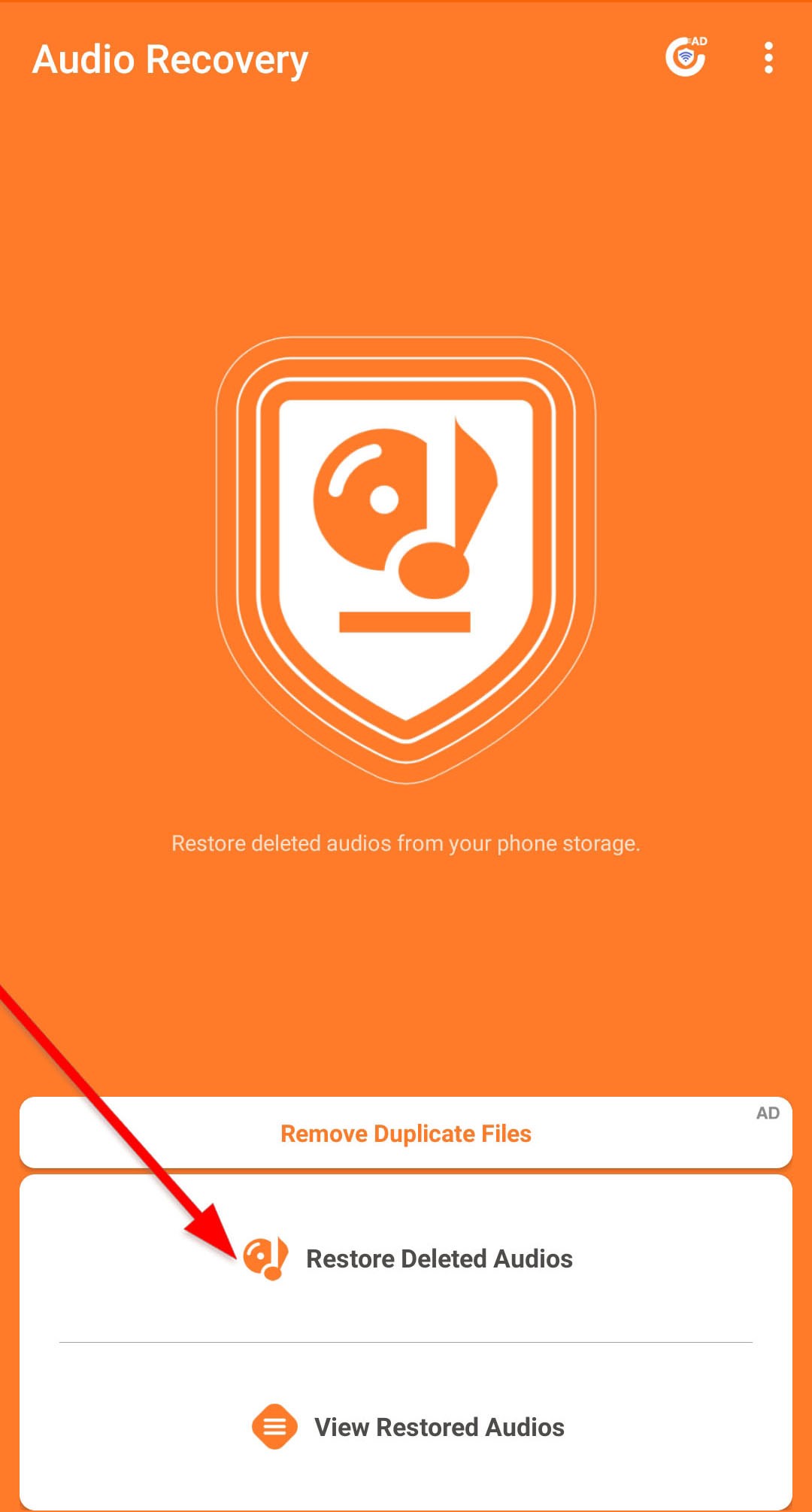
- Αφού ολοκληρωθεί η σάρωση, πατήστε Εμφάνιση Διαγραμμένων Αρχείων.
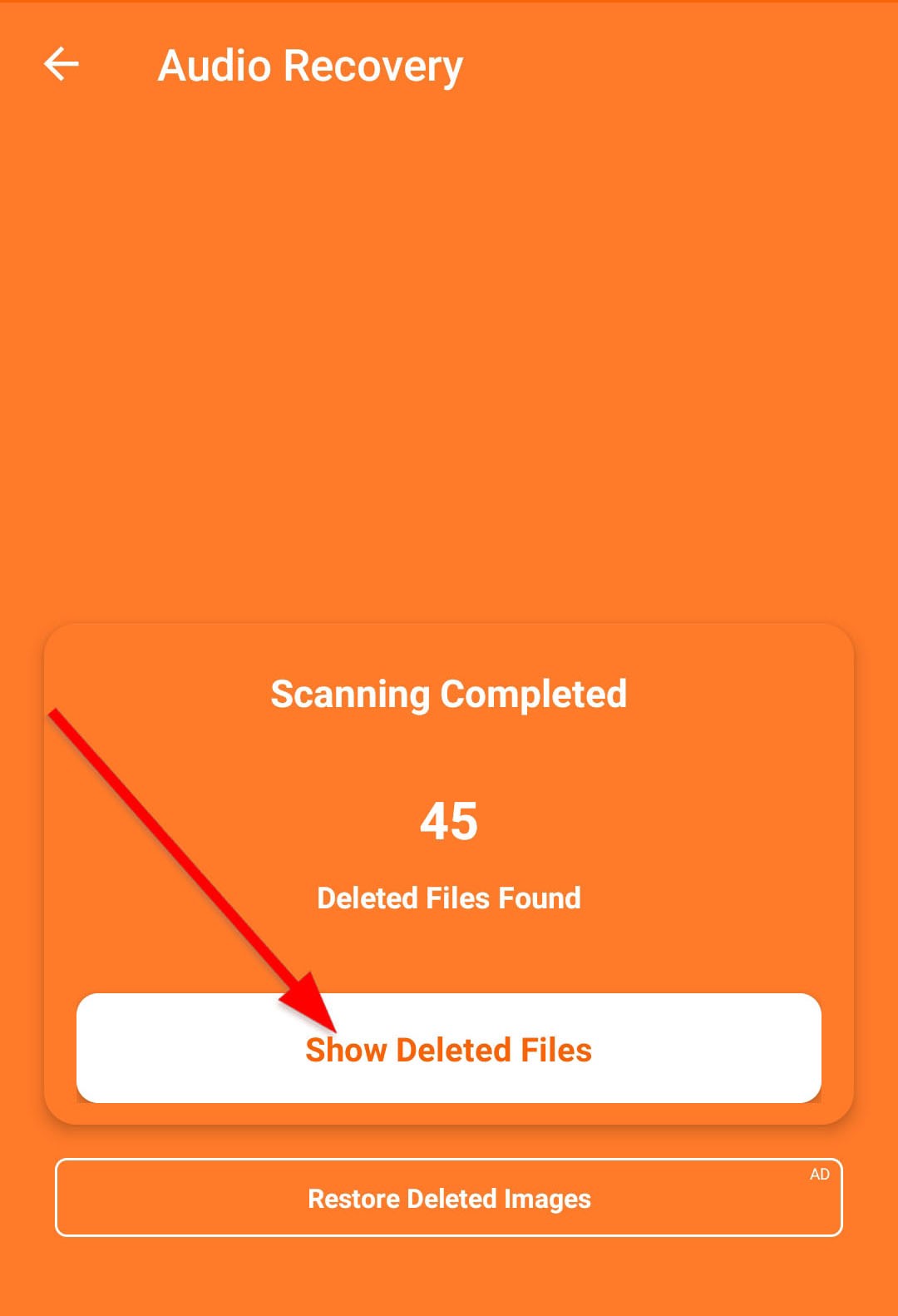
- Πατώντας, η εφαρμογή θα εμφανίσει τα σαρωμένα αρχεία ήχου ως ομάδες. Βρείτε και επιλέξτε το διαγραμμένο αρχείο ήχου.
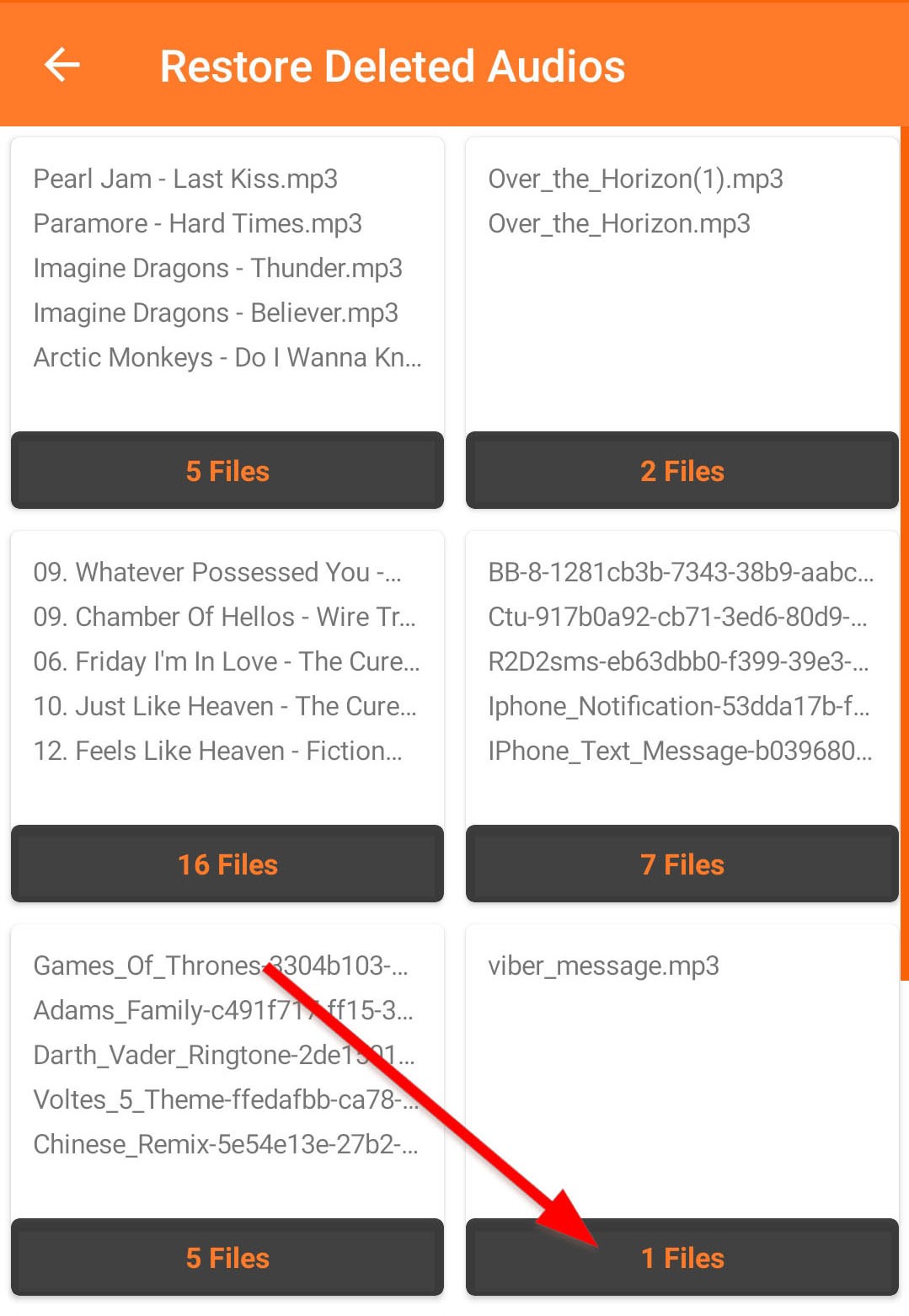
- Επιλέξτε ποιο αρχείο ήχου θέλετε να επαναφέρετε από τη λίστα που εμφανίζεται. Στη συνέχεια, πατήστε Επαναφορά Τώρα.
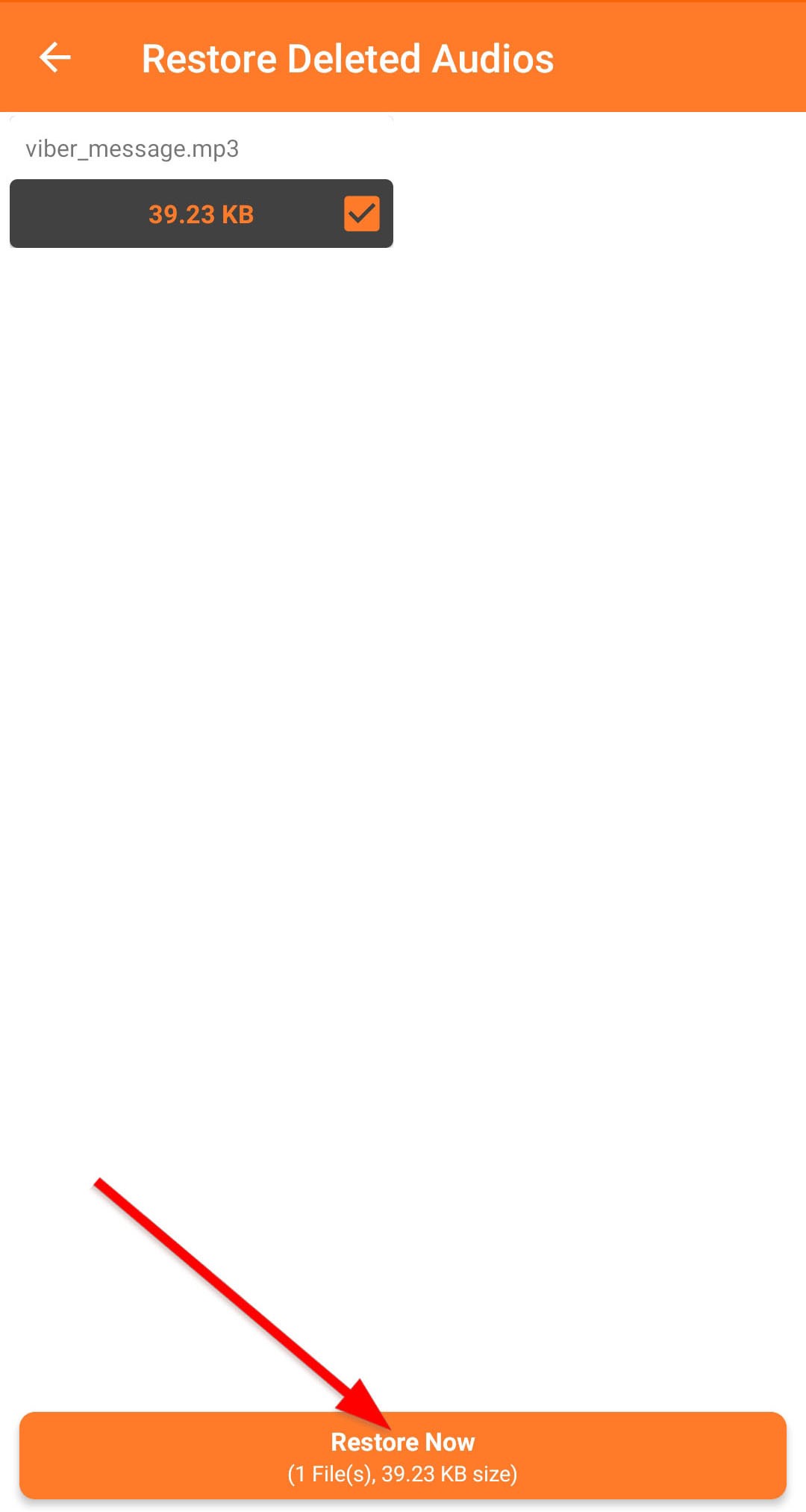
Πώς να Ανακτήσετε Διαγραμμένες Φωνητικές Ηχογραφήσεις από ένα iPhone
Οι συσκευές iPhone έχουν επίσης τη δική τους έκδοση μιας ενσωματωμένης εφαρμογής ηχογράφησης φωνής – Voice Memos. Μπορείτε επίσης να βρείτε παρόμοια εργαλεία στο app store.
Υπάρχουν πολλοί τρόποι που μπορείτε να χρησιμοποιήσετε για να ανακτήσετε διαγραμμένες ηχογραφήσεις από ένα iPhone, είτε είναι νέα ή παλιά σημειώματα φωνής. Αυτό δουλεύει τόσο για αρχεία που έχουν ηχογραφηθεί χρησιμοποιώντας την εγγενή εφαρμογή του iPhone όσο και για άλλες εφαρμογές τρίτων. Οι τεχνικές περιλαμβάνουν τα εξής:
Μέθοδος 1: Ανάκτηση Ηχογραφήσεων από τον Πρόσφατα Διαγραμμένα
Ακούσια διαγραμμένες ηχογραφήσεις από την εφαρμογή Voice Memos θα μεταφερθούν στον φάκελο Πρόσφατα Διαγραμμένα της εφαρμογής. Αυτές οι ηχογραφήσεις θα είναι διαθέσιμες στο φάκελο για 30 ημέρες πριν διαγραφούν μόνιμα.
Για να επαναφέρετε τις διαγραμμένες ηχογραφήσεις σας από τον φάκελο “Πρόσφατα Διαγραμμένα” στο iPhone σας, ακολουθήστε αυτά τα βήματα:
- Εκκινήστε την εφαρμογή Ηχογραφήσεις Φωνής στην κινητή σας συσκευή.
- Από τη λίστα των ηχογραφήσεων σας, αγγίξτε το κουμπί επιστροφής.
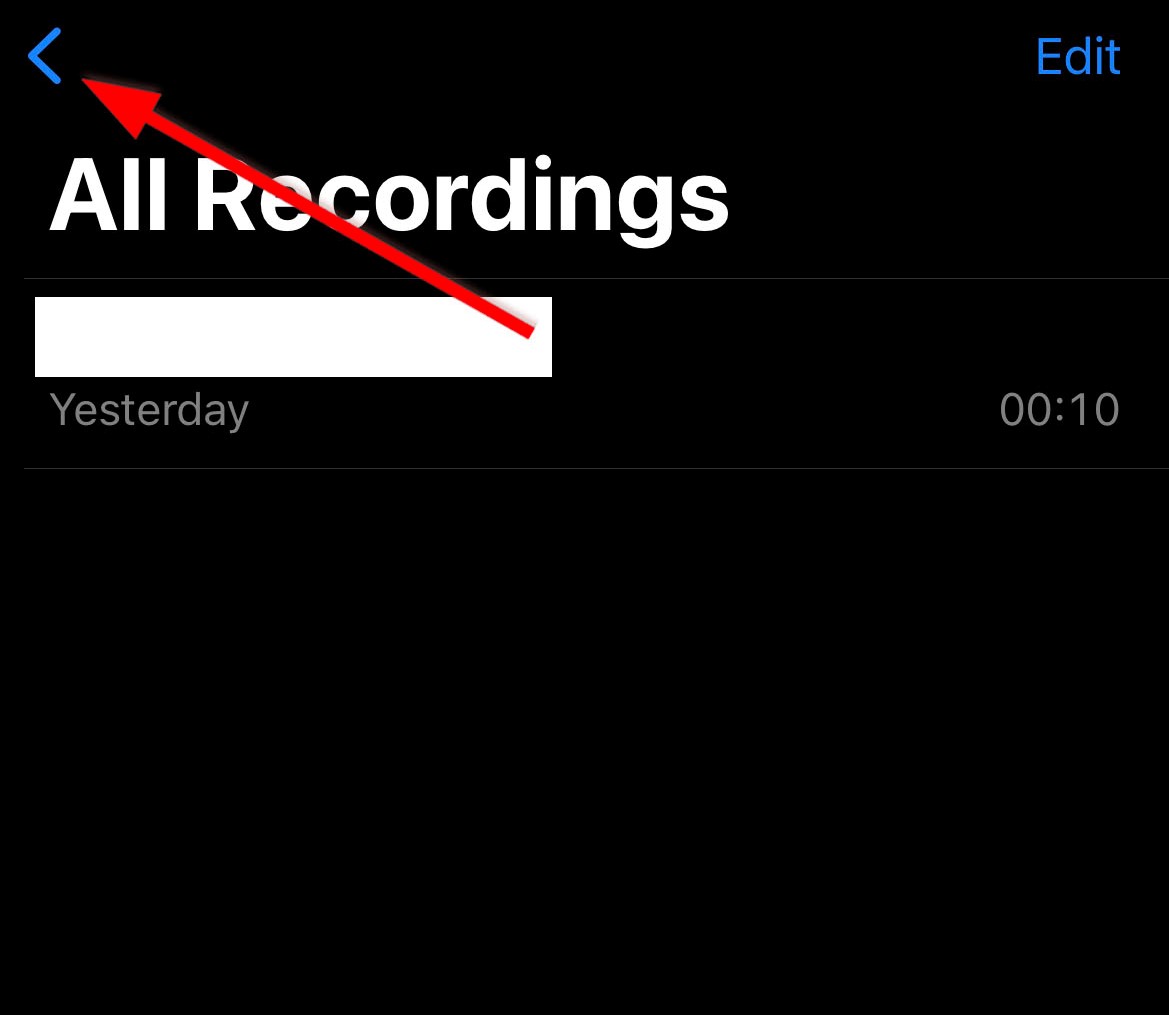
- Στη συνέχεια, ανοίξτε τον φάκελο Πρόσφατα Διαγραμμένα.
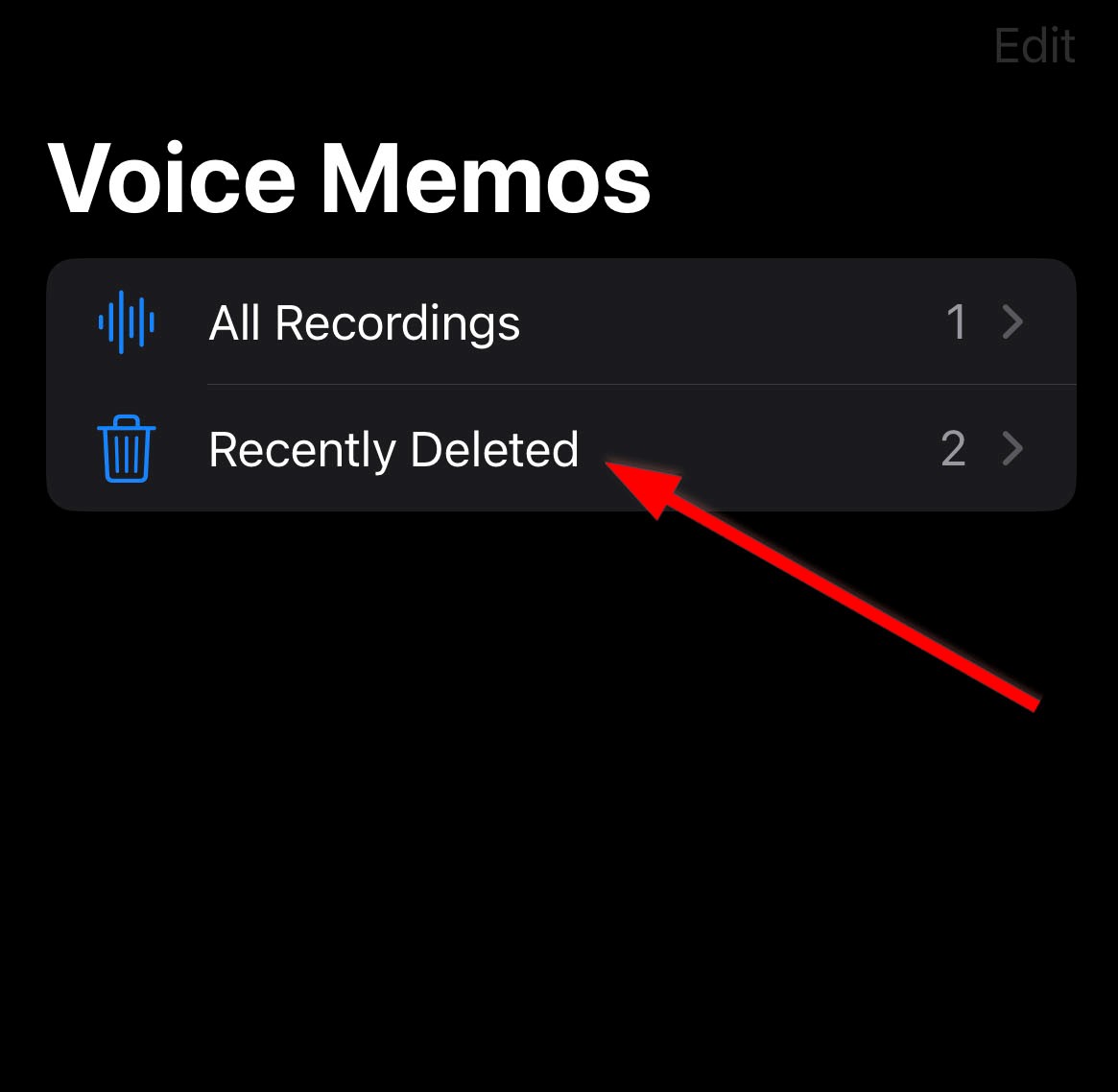
- Μετά από αυτό, αγγίξτε την ηχογράφηση φωνής που θέλετε να ανακτήσετε. Έπειτα, επιλέξτε Ανάκτηση.”
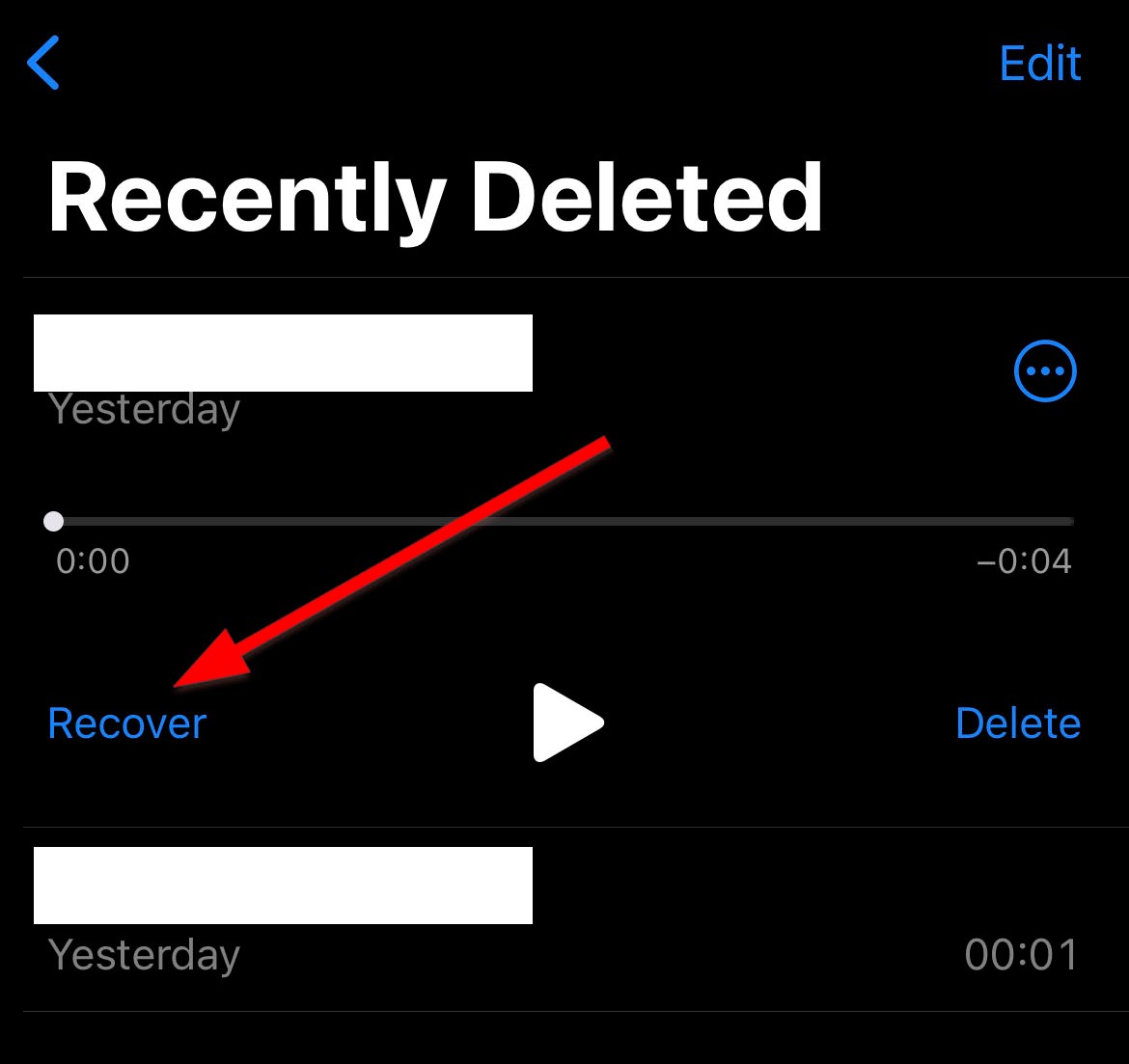
Μπορείτε επίσης να ανακτήσετε διαγραμμένες φωνητικές ηχογραφήσεις ανά παρτίδα. Για να το κάνετε αυτό, απλά προσπελάστε τις Φωνητικές Σημειώσεις και μεταβείτε στον φάκελο Πρόσφατα Διαγραμμένα. Στη συνέχεια, πατήστε την επιλογή Επεξεργασία στην επάνω δεξιά γωνία της οθόνης σας. Μετά, επιλέξτε το φωνητικό αρχείο που θέλετε να ανακτήσετε και επιλέξτε Ανάκτηση Όλων.
Μέθοδος 2: Επαναφορά Διαγραμμένων Ηχητικών Σημειώσεων από αντίγραφο ασφαλείας iCloud
Εάν έχετε ενεργοποιήσει το αντίγραφο ασφαλείας iCloud για τις Ηχογραφήσεις, μπορείτε να ανακτήσετε τις ηχογραφήσεις από το iCloud.
Για να ελέγξετε αν η εφαρμογή Ηχογραφήσεις χρησιμοποιεί το iCloud για αντίγραφα ασφαλείας, πηγαίνετε στις Ρυθμίσεις του τηλεφώνου σας > [Το Όνομά σας] > iCloud > Εμφάνιση Όλων > Ελέγξτε αν οι Ηχογραφήσεις είναι ενεργοποιημένες. Μόλις ενεργοποιηθεί, μπορείτε να αποκτήσετε πρόσβαση στις ηχογραφήσεις σας σε όλες τις συσκευές Apple που χρησιμοποιούν τον ίδιο λογαριασμό.
Κατά την επαναφορά των πρόσφατα διαγραμμένων φωνητικών σημειώσεων μέσω του iCloud, πρέπει να επαναφέρετε τη συσκευή σας. Κάντε το πηγαίνοντας στις Ρυθμίσεις > Γενικά > Επαναφορά > Διαγραφή όλων των περιεχομένων και ρυθμίσεων.
Στη συνέχεια, επαναφέρετε τα αρχεία σας εκτελώντας τα εξής:
- Στην οθόνη Ρύθμιση του iPhone σας, επιλέξτε Επαναφορά από το αντίγραφο ασφαλείας iCloud.
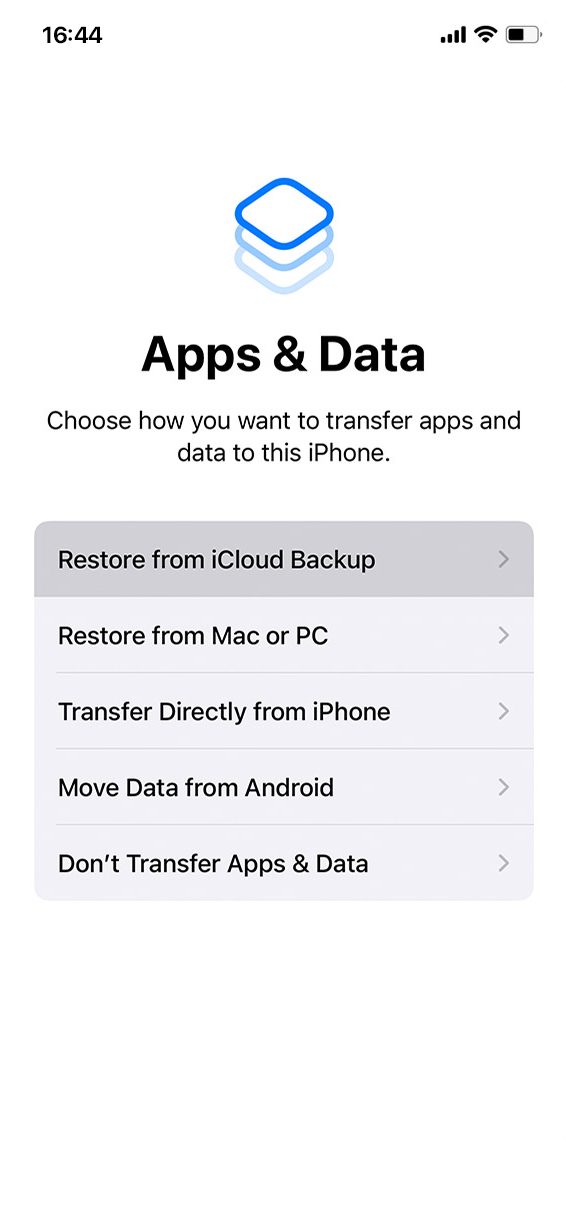
- Εισάγετε τα στοιχεία σας και πατήστε Σύνδεση με το Apple ID του iCloud σας.
- Επιλέξτε την έκδοση του αντιγράφου ασφαλείας που θέλετε να επαναφέρετε.
Μέθοδος 3: Ανάκτηση Διαγραμμένων Ηχητικών Σημειώσεων σε iPhone χωρίς Αντίγραφο Ασφαλείας
Εάν δεν έχετε αντίγραφα ασφαλείας iCloud ή άλλου τύπου, μπορείτε να δοκιμάσετε τη χρήση της δυνατότητας Ανάκτησης Δεδομένων iPhone του Disk Drill.
Δείτε πώς μπορείτε εύκολα να ανακτήσετε διαγραμμένες ηχογραφήσεις χρησιμοποιώντας αυτό το λογισμικό ανάκτησης δεδομένων:
- Βεβαιωθείτε ότι έχετε εγκαταστήσει το Disk Drill στο Mac σας. Συνδέστε το iPhone σας με το Mac σας.
- Στη συνέχεια, βρείτε το iPhone σας στη λίστα των συσκευών που είναι διαθέσιμες για σάρωση στην καρτέλα iPhones & iPads. Στη συνέχεια, κάντε κλικ στην επιλογή Αναζήτηση για χαμένα δεδομένα για να ξεκινήσετε τη σάρωση.
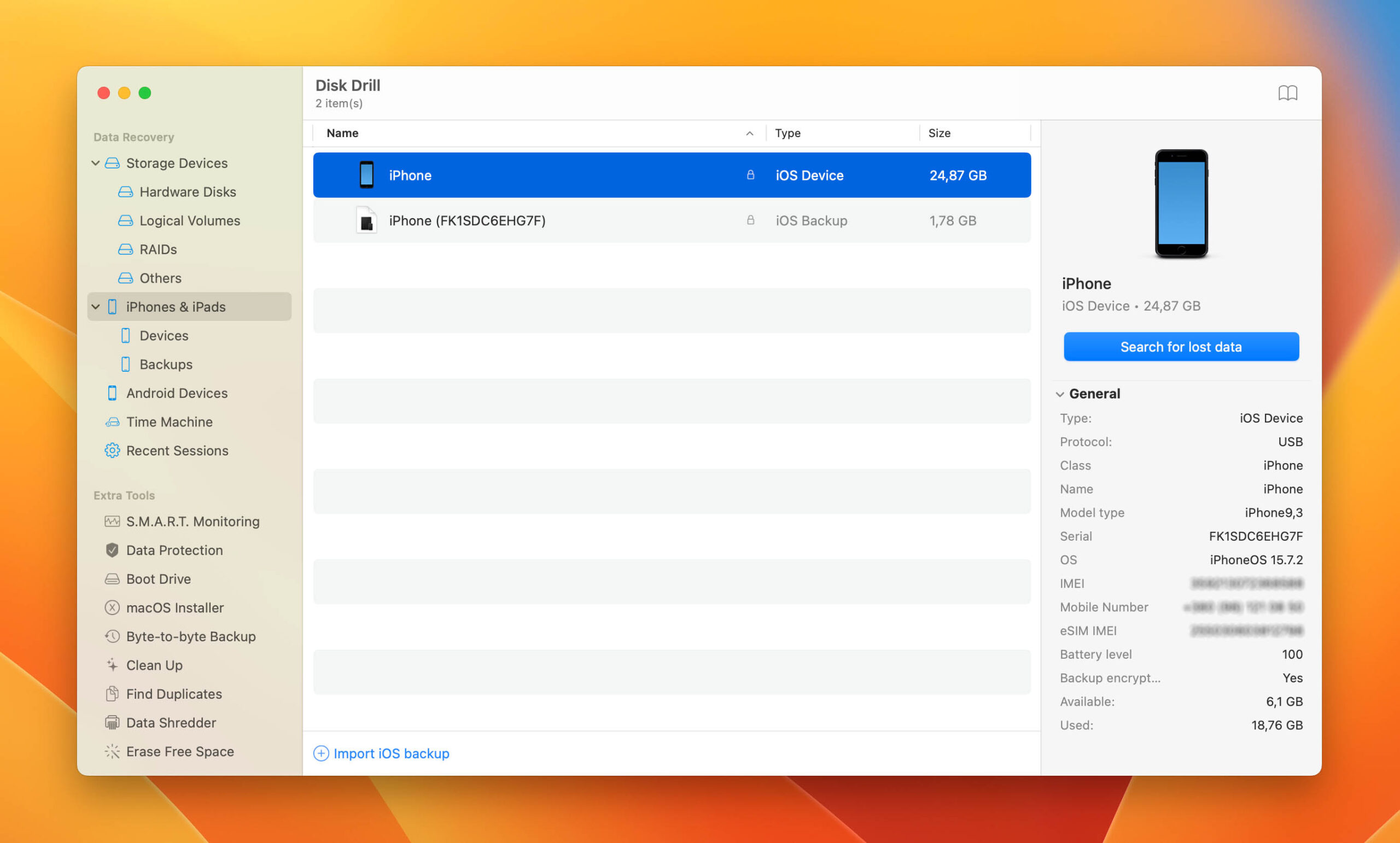
- Μόλις ολοκληρωθεί η σάρωση, επιλέξτε ποιους τύπους αρχείων θέλετε να ανακτήσετε και κάντε κλικ στην επιλογή Ανάκτηση.
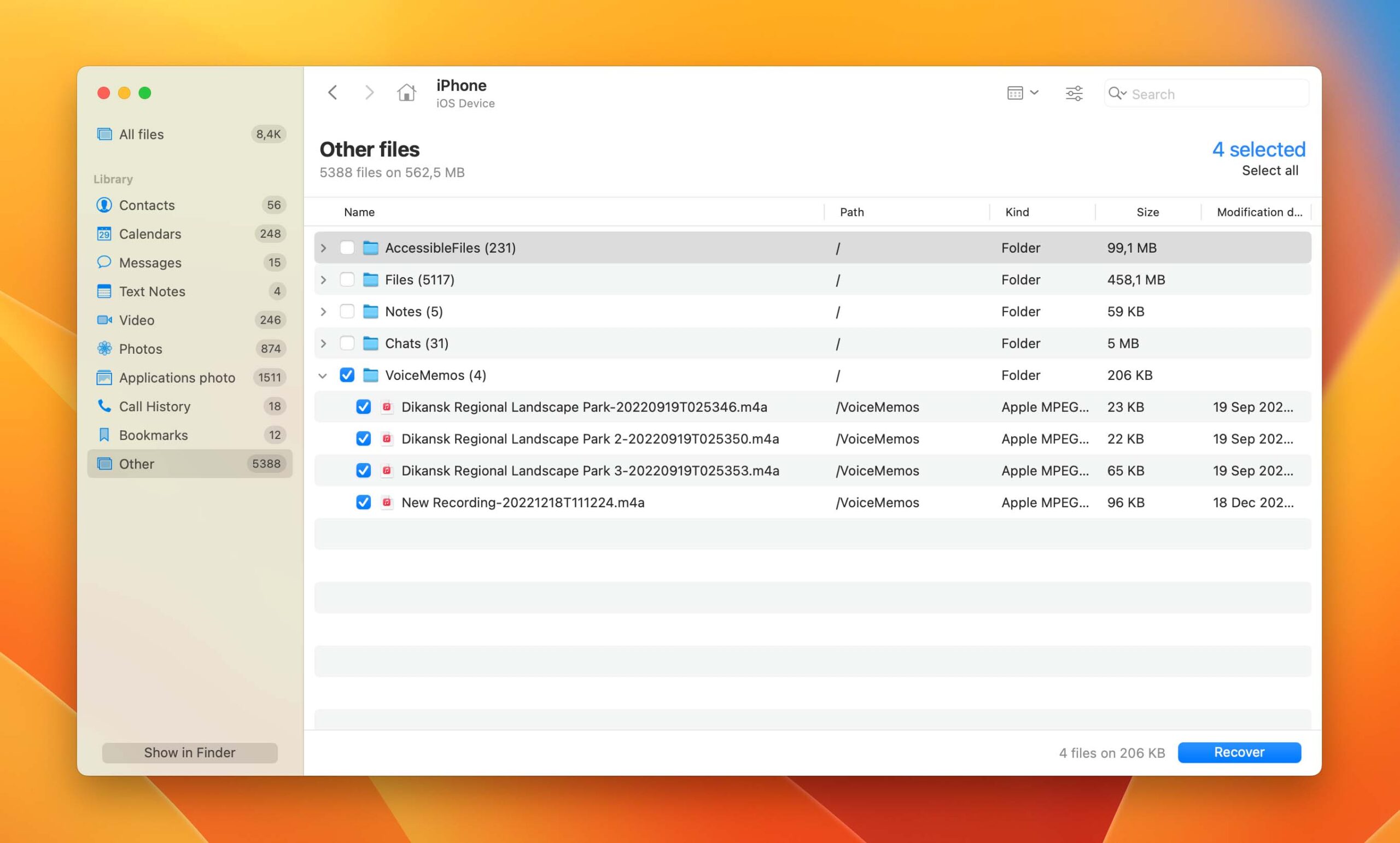
Συχνές Ερωτήσεις:
Μπορείτε να ελέγξετε τον φάκελο Πρόσφατα Διαγραμμένα στην εφαρμογή ηχογραφήσεων για να ανακτήσετε διαγραμμένες ηχογραφήσεις. Αυτός ο φάκελος αποθηκεύει όλες τις διαγραμμένες εγγραφές για μέχρι και 30 ημέρες. Για να επαναφέρετε ηχογραφήσεις, επιλέξτε τα αρχεία σας και πατήστε Ανάκτηση/Επαναφορά Όλων.[/sc]




